- Windows Defender adalah garis pertahanan pertama melawan virus dan malware. Apa yang dapat Anda lakukan jika Anda mendapatkan Kesalahan tak terduga Windows Defender?
- Beralih ke perangkat lunak antivirus yang lebih kuat yang dikenal bebas kesalahan adalah cara cepat untuk mengatasi masalah tersebut.
- Salah satu metode lain untuk mengatasi masalah ini adalah menghapus file sisa dengan uninstaller khusus dan perangkat lunak penghapusan.
- Melakukan boot bersih dan pemindaian Pemeriksaan File Sistem juga merupakan beberapa solusi yang baik.

Perangkat lunak ini akan memperbaiki kesalahan umum komputer, melindungi Anda dari kehilangan file, malware, kegagalan perangkat keras, dan mengoptimalkan PC Anda untuk kinerja maksimal. Perbaiki masalah PC dan hapus virus sekarang dalam 3 langkah mudah:
- Unduh Alat Perbaikan PC Restoro yang dilengkapi dengan Teknologi yang Dipatenkan (tersedia paten sini).
- Klik Mulai Pindai untuk menemukan masalah Windows yang dapat menyebabkan masalah PC.
- Klik Perbaiki Semua untuk memperbaiki masalah yang memengaruhi keamanan dan kinerja komputer Anda
- Restoro telah diunduh oleh 0 pembaca bulan ini.
Semakin Pembela Windows pengguna melaporkan bahwa mereka tidak dapat mengaktifkan program antivirus bawaan Microsoft karena berbagai kesalahan.
Beberapa dari mereka tidak dapat menginstal pembaruan terbaru, sementara yang lain tidak bisa mendapatkan perangkat lunak untuk melakukan pemindaian cepat. Secara keseluruhan, ini akan membuat PC terbuka untuk malware dan perangkat lunak berbahaya lainnya.
Hari ini, kami menambahkan masalah baru ke daftar, karena banyak pengguna telah melaporkan bahwa mereka tidak dapat mengaktifkan fitur perlindungan waktu nyata di Windows Defender karena Masalah tak terduga terjadi kesalahan.
Tidak ada kode kesalahan khusus untuk kesalahan ini, hanya jendela pop-up yang meminta pengguna untuk menginstal pembaruan terbaru.
Windows Defender menawarkan perlindungan yang solid, tetapi banyak pengguna melaporkan Masalah tak terduga terjadi saat mencoba memulai alat.
Ada masalah lain yang dapat memengaruhi Windows Defender dan ini adalah beberapa yang paling umum:
- Kesalahan tak terduga Windows Defender maaf kami mengalami masalah – Terkadang Anda mungkin mendapatkan pesan kesalahan ini saat mencoba memulai Windows Defender. Jika ini terjadi, pastikan untuk menghapus semua file yang terkait dengan antivirus Anda dan periksa apakah itu menyelesaikan masalah.
- Pusat keamanan Windows Defender tidak berfungsi – Jika Anda mengalami masalah ini, masalahnya mungkin pada layanan Anda, jadi pastikan untuk mengatur ulang dan memeriksa apakah itu membantu.
- Windows Defender kesalahan tak terduga silakan coba lagi – Ini adalah masalah umum lainnya yang dapat terjadi di Windows 10. Jika Anda mengalami masalah ini, pastikan untuk memperbarui Windows 10 dan periksa apakah itu menyelesaikan masalah.
- Windows Defender terus berhenti – Banyak pengguna melaporkan bahwa Windows Defender terus berhenti di PC mereka. Jika Anda mengalami masalah ini, pastikan untuk memeriksa registri Anda.
Untuk saat ini, teknisi Dukungan Microsoft belum membalas utas ini, dan kami juga tidak dapat menemukan solusi khusus untuk kesalahan ini.
Untungnya, ada beberapa solusi umum yang tersedia untuk memperbaiki masalah umum Windows Defender, dan kami sarankan Anda mencobanya. Mungkin salah satu solusi yang tercantum di bawah ini dapat menyelesaikan masalah ini.
Kiat Cepat:
Windows Defender bukan alat keamanan terbaik di luar sana. Ada banyak taruhan yang lebih aman untuk Anda, yang mencakup banyak fitur lain dan lapisan perlindungan ekstra.
Kami menyarankan untuk beralih ke perangkat lunak antivirus khusus. Anda harus mencari yang menggunakan AI canggih dan pembelajaran mesin untuk mendeteksi bahkan ancaman terbaru di luar sana.

Keamanan Internet ESET
Ini adalah perangkat lunak perlindungan utama yang akan menjaga data sensitif Anda, file penting pribadi dan aman.
Bagaimana saya bisa memperbaikinya? Masalah tak terduga terjadi kesalahan?
1. Gunakan alat penghapus khusus antivirus
Hapus sepenuhnya program antivirus lama Anda menggunakan alat penghapus antivirus ini. Unduh dan jalankan alat yang tersedia untuk antivirus yang Anda gunakan sebelum menginstal Windows Defender.
Kemudian restart komputer Anda dan Windows Defender seharusnya dapat menginstal pembaruan terbaru. Selain alat penghapus antivirus, Anda juga dapat menggunakan aplikasi uninstaller untuk pekerjaan ini.
Jika Anda tidak terbiasa, aplikasi uninstaller dirancang khusus untuk menghapus program apa pun dan menghapus semua file dan entri registri dari PC Anda.
Dengan menggunakan alat ini, Anda akan sepenuhnya menghapus aplikasi apa pun dari PC Anda bersama dengan file yang tersisa. Akibatnya, Anda akan mencegah file sisa apa pun mengganggu Windows Defender.
Bagian terbaiknya adalah ada fitur jaminan uang kembali 60 hari yang murah hati, jadi Anda akan punya banyak waktu untuk meyakinkan diri sendiri tentang kegunaannya yang benar-benar bebas risiko.
Bahkan ada versi portabel yang ringan yang tidak memerlukan pengunduhan apa pun, dan Anda cukup menyimpannya di flash drive USB dan menggunakannya langsung dari sana di PC mana pun.
⇒ Dapatkan perangkat lunak Revo Uninstaller
2. Bersihkan boot komputer Anda
- tekan Kunci Windows + R dan masukkan msconfig. Sekarang tekan Memasukkan atau klik baik.

-
Sistem konfigurasi jendela sekarang akan muncul. Pergi ke Jasa tab dan centang Sembunyikan semua layanan Microsoft. Sekarang klik Menonaktifkan semua tombol.

- Sekarang pergi ke Memulai tab dan klik Buka Pengelola Tugas.

- sekali Pengelola tugas terbuka, Anda akan melihat daftar aplikasi startup. Klik kanan entri pertama pada daftar dan pilih Nonaktifkan dari menu. Ulangi langkah ini untuk semua aplikasi startup dalam daftar.

- Setelah Anda menonaktifkan semua aplikasi startup, tutup Pengelola tugas, dan kembali ke Sistem konfigurasi jendela. Klik Menerapkan dan baik dan restart PC Anda.

Aplikasi pihak ketiga terkadang dapat mengganggu Windows Defender dan menyebabkan kesalahan tak terduga maaf kami mengalami masalah Windows Defenderpesan kesalahan yang akan muncul.
Ini dapat disebabkan oleh aplikasi startup pihak ketiga, dan untuk memperbaiki masalah ini, Anda perlu melakukan boot Bersih. Ini agak sederhana dan Anda dapat melakukannya dengan mengikuti langkah-langkah ini.
Jalankan Pemindaian Sistem untuk menemukan potensi kesalahan

Unduh Restoro
Alat Perbaikan PC

Klik Mulai Pindai untuk menemukan masalah Windows.

Klik Perbaiki Semua untuk memperbaiki masalah dengan Teknologi yang Dipatenkan.
Jalankan Pemindaian PC dengan Alat Perbaikan Restoro untuk menemukan kesalahan yang menyebabkan masalah keamanan dan perlambatan. Setelah pemindaian selesai, proses perbaikan akan mengganti file yang rusak dengan file dan komponen Windows yang baru.
Setelah PC Anda restart, periksa apakah masalahnya masih berlanjut. Jika tidak, itu berarti salah satu aplikasi atau layanan yang dinonaktifkan yang menyebabkannya.
Jika Anda ingin mengetahui aplikasi mana yang bermasalah, nonaktifkan aplikasi dan layanan satu per satu atau dalam grup, simpan perubahan, dan mulai ulang PC Anda.
Ingatlah bahwa Anda harus mengulangi ini beberapa kali. Setelah Anda menemukan aplikasi yang bermasalah, Anda dapat menonaktifkannya atau menghapusnya dari perangkat.
3. Periksa file sistem Anda
- tekan Kunci Windows + X untuk membuka menu Win + X dan pilih Prompt Perintah (Admin) atau PowerShell (Admin) dari menu.

- Ketik perintah berikut dan tekan Enter:
sfc /scannow
Itu Pemeriksa Berkas Sistem alat perbaikan korupsi dalam file sistem.
Gunakan alat ini untuk memverifikasi apakah Windows Defender rusak atau tidak, yang dapat menjelaskan mengapa Anda menerima Kesalahan tak terduga keamanan Windows pesan eror.
Jika pemindaian SFC tidak menyelesaikan masalah, atau jika Anda tidak dapat menjalankan pemindaian SFC sama sekali, Anda mungkin dapat memperbaiki masalah dengan menggunakan DISM memindai sebagai gantinya. Untuk melakukannya, lakukan saja hal berikut:
- Mulailah Prompt Perintah sebagai administrator.
- Kapan Prompt Perintah dimulai, masukkan perintah berikut dan tekan Enter:
DISM /Online /Cleanup-Image /RestoreHealth - Pemindaian DISM sekarang akan dimulai. Ingatlah bahwa pemindaian DISM dapat memakan waktu hingga 30 menit, jadi jangan hentikan.

- Setelah pemindaian DISM selesai, periksa apakah masalahnya masih berlanjut.
Jika masalah masih ada, atau jika Anda tidak dapat menjalankan pemindaian SFC sebelumnya, pastikan untuk mengulangi pemindaian SFC sekali lagi dan periksa apakah itu memperbaiki masalah.
4. Mulai ulang Layanan Pusat Keamanan
- tekan Tombol Windows + R, lalu luncurkan Lari.
- Tipe services.msc dan pukul Memasukkan.

- Di Layanan, cari Pusat Keamanan.
- Klik kanan pada Pusat Keamanan dan klik Mengulang kembali.

Menurut pengguna, terkadang layanan tertentu dapat menyebabkan Masalah tak terduga terjadi kesalahan untuk muncul.
Namun, ini hanya masalah sementara dan Anda dapat memperbaikinya hanya dengan mengatur ulang layanan yang bermasalah. Untuk melakukan itu, Anda hanya perlu mengikuti langkah-langkah di atas.
Selain itu Pusat Keamanan layanan, beberapa pengguna juga merekomendasikan pengaturan ulang Layanan Pembela Windows, jadi pastikan untuk melakukannya juga.
Setelah mengatur ulang layanan yang diperlukan, periksa apakah masalah masih berlanjut.
5. Pastikan Windows Anda mutakhir up
- tekan Tombol Windows + I untuk membuka Aplikasi pengaturan.
- Sekarang pergi ke Pembaruan & Keamanan bagian.
- Klik Periksa pembaruan tombol di panel kanan.
Windows sekarang akan memeriksa pembaruan yang tersedia dan mengunduhnya di latar belakang. Setelah pembaruan diunduh, pembaruan akan diinstal secara otomatis segera setelah Anda me-restart PC Anda.
Menjaga PC Anda tetap mutakhir adalah penting, dan jika Anda mengalami masalah dengan Windows Defender, pastikan untuk memperbarui Windows dan periksa apakah itu menyelesaikan masalah.
Windows Defender adalah komponen inti dari Windows 10, dan jika Anda mendapatkan Masalah tak terduga terjadi pesan kesalahan, Anda mungkin dapat memperbaiki masalah hanya dengan memperbarui Windows Anda.
Secara default, Windows 10 akan secara otomatis menginstal pembaruan yang hilang, tetapi terkadang Anda mungkin melewatkan pembaruan karena bug tertentu. Namun, Anda selalu dapat memeriksa pembaruan secara manual.
6. Buat perubahan pada registri Anda
- tekan Tombol Windows + R dan masuk regedit. Sekarang tekan Memasukkan atau klik baik.

- Saat Peninjau Suntingan Registri terbuka, di panel kiri navigasikan ke jalur berikut:
HKEY_LOCAL_MACHINE\SOFTWARE\Policies\Microsof\tWindows Defender - Di panel kanan, klik dua kali NonaktifkanAntiSpyware DWORD.
- Jika nilai ini tidak tersedia, Anda harus membuatnya dengan mengklik kanan ruang kosong dan memilih Baru > Nilai DWORD (32-bit).

- Mengatur Data nilai ke 0 dan klik baik untuk menyimpan perubahan.

Menurut pengguna, jika Windows Defender memberi Anda Masalah tak terduga terjadi error, Anda mungkin dapat memperbaikinya hanya dengan mengubah registri Anda.
Setelah melakukan itu, masalah dengan Windows Defender harus diselesaikan dan Anda harus dapat menggunakannya tanpa masalah.
Masalah tak terduga terjadi kesalahan dapat mencegah Anda menjalankan Windows Defender, tetapi seperti yang Anda lihat, masalah ini dapat dengan mudah diselesaikan.
Jika Anda ingin mengubah sistem pertahanan Anda, lihat lebih dekat ini daftar berguna dari perangkat lunak antivirus terbaik dengan lisensi seumur hidup dan pilih salah satu yang Anda suka.
Tidak dapat menggunakan Windows Defender dapat menjadi risiko keamanan, tetapi kami harap Anda berhasil menyelesaikan masalah ini menggunakan salah satu solusi kami.
 Masih mengalami masalah?Perbaiki dengan alat ini:
Masih mengalami masalah?Perbaiki dengan alat ini:
- Unduh Alat Perbaikan PC ini dinilai Hebat di TrustPilot.com (unduh dimulai di halaman ini).
- Klik Mulai Pindai untuk menemukan masalah Windows yang dapat menyebabkan masalah PC.
- Klik Perbaiki Semua untuk memperbaiki masalah dengan Teknologi yang Dipatenkan (Diskon Eksklusif untuk pembaca kami).
Restoro telah diunduh oleh 0 pembaca bulan ini.
Pertanyaan yang Sering Diajukan
Penyebab yang paling banyak ditemui dan berbahaya adalah virus dan malware. Berikut ini panduan luar biasa untuk memperbaiki masalah Windows Defender.
Anda dapat melakukannya dari pengaturan Windows Defender Firewall di Control Panel. Jika Panel tidak responsif, ini dia panduan rapi untuk memperbaiki Panel Kontrol jika tidak terbuka pada Windows 10.
Anda mungkin menonaktifkannya atau mematikannya, bukan mencopotnya. Jika Anda tidak dapat menyalakannya, baca kami panduan ahli tentang cara mengaktifkan Windows 10 Firewall.
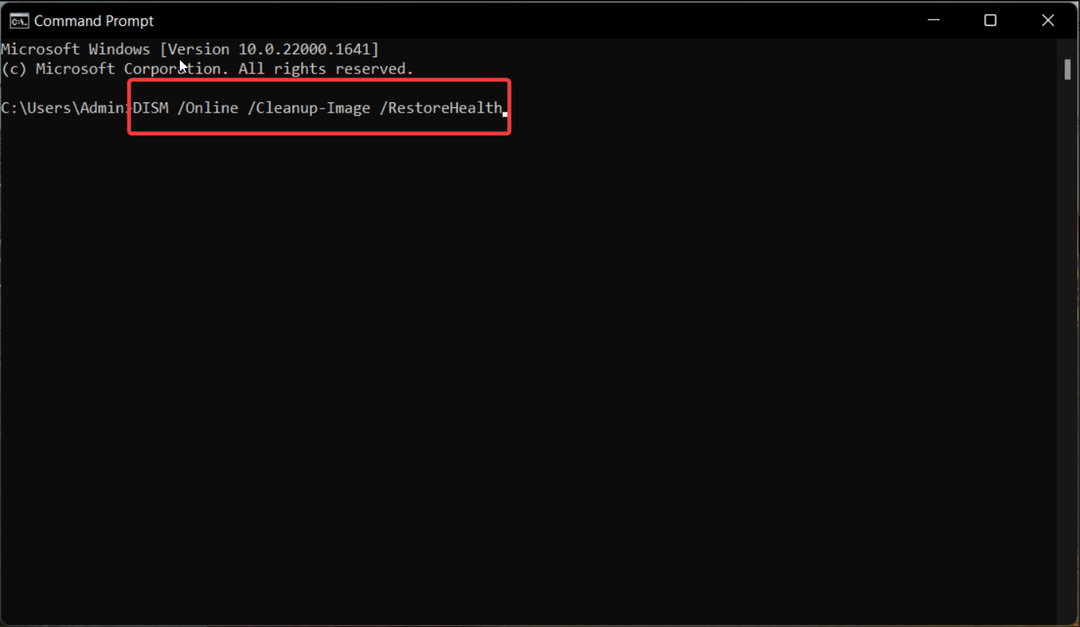
![Opsi Perlindungan Otoritas Keamanan Lokal Tidak Ada [Tetap]](/f/f226369f9bb4088938515009086173de.png?width=300&height=460)
